thinkcell简易使用教程选编
thinkcell简易教程
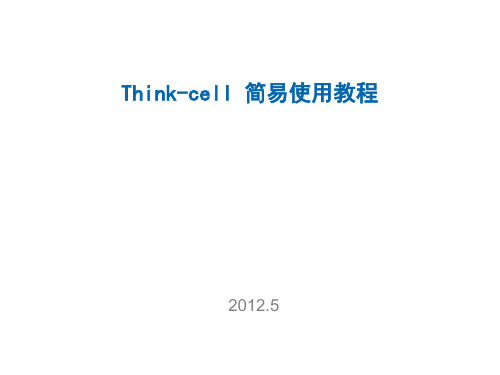
5.5 5.0 4.5 4.0 3.5 3.0 2.5 2.0 1.5 1.0 0.5 0.0
既包含柱状图相关信息,又包含折线图功能,可以复合表示多项指标。
17
Thank you
折线图
7 6 5 4.1 4 3 2 1 0 2007 2
3.3 2.8
7 6.2
产量 销量
4.3 -30% 3
2008
2009
2010
饼状图
用整个圆表示总体的数量或整体值“1”,用圆内各个扇形的大 小表示各部分数量或该部分占总体的百分比。
饼状图
20.0%
A产品 B产品 C产品
一种直观的百分比图 ,您可以旋转和爆炸 馅饼部分,通过简单 的拖动其手把锚定为 0°、90 ° 、180 ° 或270 °点。
ThinkThink-cell 简易使用教程
2012.5
什么是Think-cell
• Think-Cell 是一款图表创建工具,可以帮助 PowerPoint 快速容 易的创建图表,并能与 PowerPoint无缝结合实现图表创建。 • Think-cell 特点如下:快速访问所有类型的图表,对所访问图表 的字体、颜色、线条、数字和类型等格式,直接双击进行修改。
5.3
4.1
2007
2008
2009
瀑布图
用来解释从一个数值到另一个数值的变化过程具有的特殊效 果。 常用于分析成本、利润等相关数据。
瀑布图
-50% 20 31
12 20
40 17 2 20 +50%
E表示 结果
5 5 14
40
20
14
Series 一月 二月 三月 四月 五月 共计
折线图
Thinkcell操作指引
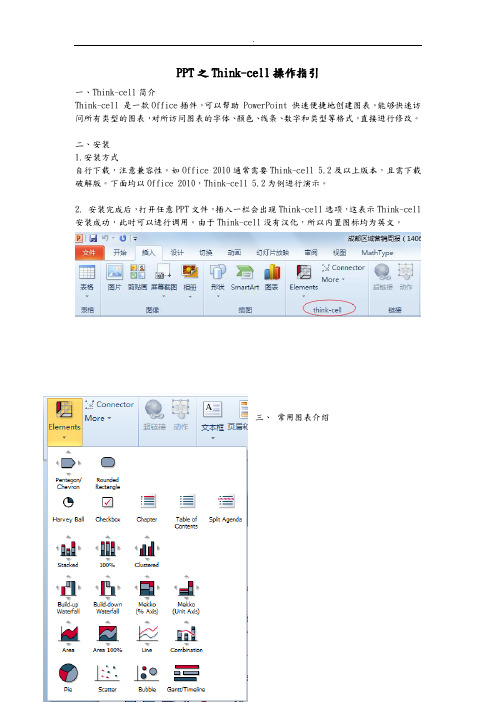
PPT之Think-cell操作指引一、Think-cell简介Think-cell 是一款Office插件,可以帮助 PowerPoint 快速便捷地创建图表。
能够快速访问所有类型的图表,对所访问图表的字体、颜色、线条、数字和类型等格式,直接进行修改。
二、安装1.安装方式自行下载,注意兼容性。
如Office 2010通常需要Think-cell 5.2及以上版本,且需下载破解版。
下面均以Office 2010,Think-cell 5.2为例进行演示。
2. 安装完成后,打开任意PPT文件,插入一栏会出现Think-cell选项,这表示Think-cell 安装成功,此时可以进行调用。
由于Think-cell没有汉化,所以内置图标均为英文。
三、常用图表介绍1.簇状图(Clustered):主要用于同期对比。
由一系列高度不等的纵向条纹或线段表示数据分布的情况。
一般用横轴表示数据类型,纵轴表示分布情况。
2.百分比柱状图(100%):与堆叠柱状图类似,在柱体内各部分显示其占整体的百分比;3.瀑布图(Waterfall):用来解释从一个数值到另一个数值的变化过程具有的特殊效果。
常用于分析成本、利润等相关数据。
4.折线图(Line):主要显示随时间而变化的连续数据,因此非常适用于显示在相等时间间隔下数据的变化趋势。
5.组合图(Combination):既包含柱状图相关信息,又包含折线图功能,可以复合表示多项指标。
非常常用,建议重点关注练习。
6.饼状图(Pie):用整个圆表示总体的数量或整体值“1”,用圆内各个扇形的大小表示各部分数量或该部分占总体的百分比。
7.散点图(Scatter):反应两个指标在四象限里的分布关系,可选择多种指标的对应分布关系,分析不同问题。
8.甘特图(Gantt/Timeline):以图示的方式通过活动列表和时间刻度表示出任何特定项目的活动顺序与持续时间。
它直观地表明任务计划在什么时候进行,及实际进展与计划要求的对比。
Thinkcell操作指引(完整资料).doc
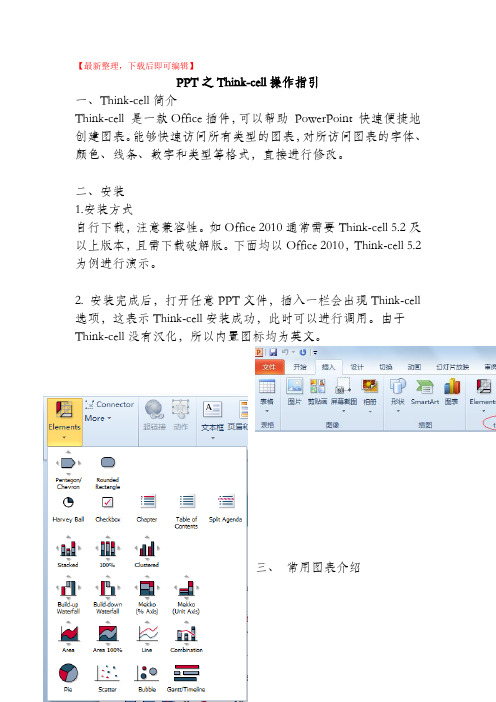
【最新整理,下载后即可编辑】PPT之Think-cell操作指引一、Think-cell简介Think-cell 是一款Office插件,可以帮助PowerPoint 快速便捷地创建图表。
能够快速访问所有类型的图表,对所访问图表的字体、颜色、线条、数字和类型等格式,直接进行修改。
二、安装1.安装方式自行下载,注意兼容性。
如Office 2010通常需要Think-cell 5.2及以上版本,且需下载破解版。
下面均以Office 2010,Think-cell 5.2为例进行演示。
2. 安装完成后,打开任意PPT文件,插入一栏会出现Think-cell 选项,这表示Think-cell安装成功,此时可以进行调用。
由于Think-cell没有汉化,所以内置图标均为英文。
三、常用图表介绍1.簇状图(Clustered):主要用于同期对比。
由一系列高度不等的纵向条纹或线段表示数据分布的情况。
一般用横轴表示数据类型,纵轴表示分布情况。
2.百分比柱状图(100%):与堆叠柱状图类似,在柱体内各部分显示其占整体的百分比;3.瀑布图(Waterfall):用来解释从一个数值到另一个数值的变化过程具有的特殊效果。
常用于分析成本、利润等相关数据。
4.折线图(Line):主要显示随时间而变化的连续数据,因此非常适用于显示在相等时间间隔下数据的变化趋势。
5.组合图(Combination):既包含柱状图相关信息,又包含折线图功能,可以复合表示多项指标。
非常常用,建议重点关注练习。
6.饼状图(Pie):用整个圆表示总体的数量或整体值“1”,用圆内各个扇形的大小表示各部分数量或该部分占总体的百分比。
7.散点图(Scatter):反应两个指标在四象限里的分布关系,可选择多种指标的对应分布关系,分析不同问题。
8.甘特图(Gantt/Timeline):以图示的方式通过活动列表和时间刻度表示出任何特定项目的活动顺序与持续时间。
它直观地表明任务计划在什么时候进行,及实际进展与计划要求的对比。
Thinkcell操作指引
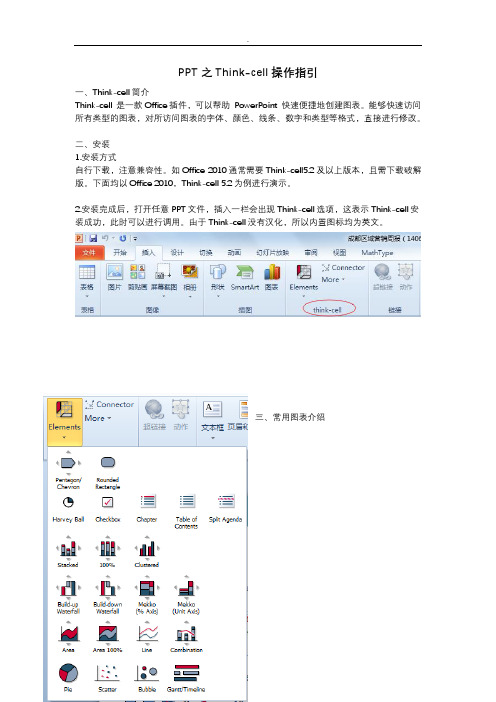
PPT之Think-cell操作指引一、Think-cell简介Think-cell 是一款Office插件,可以帮助 PowerPoint 快速便捷地创建图表。
能够快速访问所有类型的图表,对所访问图表的字体、颜色、线条、数字和类型等格式,直接进行修改。
二、安装1.安装方式自行下载,注意兼容性。
如Office 2010通常需要Think-cell5.2及以上版本,且需下载破解版。
下面均以Office 2010,Think-cell 5.2为例进行演示。
2.安装完成后,打开任意PPT文件,插入一栏会出现Think-cell选项,这表示Think-cell 安装成功,此时可以进行调用。
由于Think-cell没有汉化,所以内置图标均为英文。
三、常用图表介绍1.簇状图(Clustered):主要用于同期对比。
由一系列高度不等的纵向条纹或线段表示数据分布的情况。
一般用横轴表示数据类型,纵轴表示分布情况。
2.百分比柱状图(100%):与堆叠柱状图类似,在柱体内各部分显示其占整体的百分比;3.瀑布图(Waterfall):用来解释从一个数值到另一个数值的变化过程具有的特殊效果。
常用于分析成本、利润等相关数据。
4.折线图(Line):主要显示随时间而变化的连续数据,因此非常适用于显示在相等时间间隔下数据的变化趋势。
5.组合图(Combination):既包含柱状图相关信息,又包含折线图功能,可以复合表示多项指标。
非常常用,建议重点关注练习。
6.饼状图(Pie):用整个圆表示总体的数量或整体值“1”,用圆内各个扇形的大小表示各部分数量或该部分占总体的百分比。
7.散点图(Scatter):反应两个指标在四象限里的分布关系,可选择多种指标的对应分布关系,分析不同问题。
8.甘特图(Gantt/Timeline):以图示的方式通过活动列表和时间刻度表示出任何特定项目的活动顺序与持续时间。
它直观地表明任务计划在什么时候进行,及实际进展与计划要求的对比。
Thinkcell操作指引
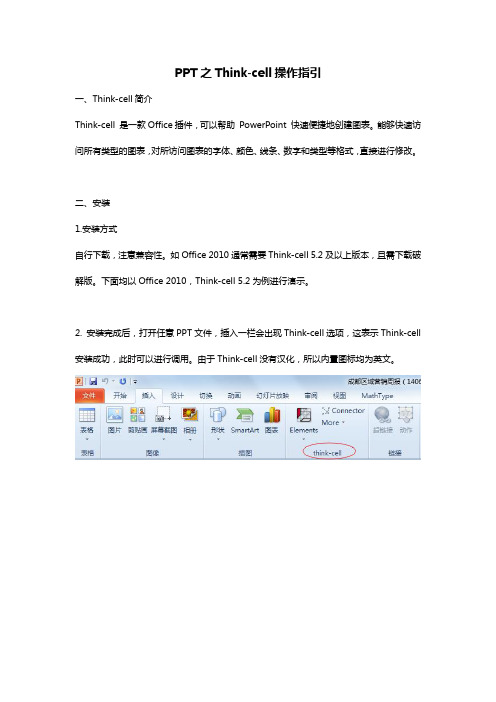
PPT之Think-cell操作指引一、Think-cell简介Think-cell 是一款Office插件,可以帮助PowerPoint 快速便捷地创建图表。
能够快速访问所有类型的图表,对所访问图表的字体、颜色、线条、数字和类型等格式,直接进行修改。
二、安装1.安装方式自行下载,注意兼容性。
如Office 2010通常需要Think-cell 5.2及以上版本,且需下载破解版。
下面均以Office 2010,Think-cell 5.2为例进行演示。
2. 安装完成后,打开任意PPT文件,插入一栏会出现Think-cell选项,这表示Think-cell 安装成功,此时可以进行调用。
由于Think-cell没有汉化,所以内置图标均为英文。
三、常用图表介绍1.簇状图(Clustered):主要用于同期对比。
由一系列高度不等的纵向条纹或线段表示数据分布的情况。
一般用横轴表示数据类型,纵轴表示分布情况。
2.百分比柱状图(100%):与堆叠柱状图类似,在柱体内各部分显示其占整体的百分比;3.瀑布图(Waterfall):用来解释从一个数值到另一个数值的变化过程具有的特殊效果。
常用于分析成本、利润等相关数据。
4.折线图(Line):主要显示随时间而变化的连续数据,因此非常适用于显示在相等时间间隔下数据的变化趋势。
5.组合图(Combination):既包含柱状图相关信息,又包含折线图功能,可以复合表示多项指标。
非常常用,建议重点关注练习。
6.饼状图(Pie):用整个圆表示总体的数量或整体值“1”,用圆内各个扇形的大小表示各部分数量或该部分占总体的百分比。
7.散点图(Scatter):反应两个指标在四象限里的分布关系,可选择多种指标的对应分布关系,分析不同问题。
8.甘特图(Gantt/Timeline):以图示的方式通过活动列表和时间刻度表示出任何特定项目的活动顺序与持续时间。
它直观地表明任务计划在什么时候进行,及实际进展与计划要求的对比。
Think-cell简易使用教程

未来发展
随着数据可视化需求的不断增加,think-cell未来可以进一步优化界面设计,提高操作便捷性;同时可以增加更多图表类型和可视化工具,满足用户在各种场景下的需求;此外,think-cell也可以加强与其他软件的兼容性,提高用户的工作效率。
THANKS
感谢您的观看。
02
在弹出的对话框中,选择所需的图表类型,如柱状图、折线图、饼图等,并设置图表标题和数据标签等属性。
创建图表
编辑图表
01
在编辑界面中,可以修改图表的颜色、字体、数据等属性。
02
双击图表中的元素,即可进入编辑模式,对元素进行修改。
可以通过拖拽调整图表的大小和位置,以满足不同的展示需求。
03
在完成图表编辑后,点击“文件”菜单下的“保存”或“另存为”,将图表保存为需要的格式,如PDF、PPT等。
简单易用
无需编程或设计背景,任何人都可以快速上手。
丰富多样的图表类型
包括柱状图、折线图、饼图等,满足各种数据可视化需求。
可定制性强
用户可以根据自己的需求调整图表的颜色、字体、布局等。
产品特点
数据分析师
需要快速呈现数据的人,如数据分析师、市场研究人员等。
学生
学习和研究过程中需要呈现数据的人。
商务人士
需要在工作报告、演示文稿中展示数据的人。
适用人群
02
CHAPTER
安装与启动
总结词:获取软件
详细描述:前往think-cell官网或软件平台,根据操作系统选择对应的软件版本进行下载。
软件下载
总结词:软件安装
详细描述:根据安装向导逐步完成软件的安装,确保遵循安装过程中的所有提示和要求。
安装步骤
预防措施
Thinkcell操作指引
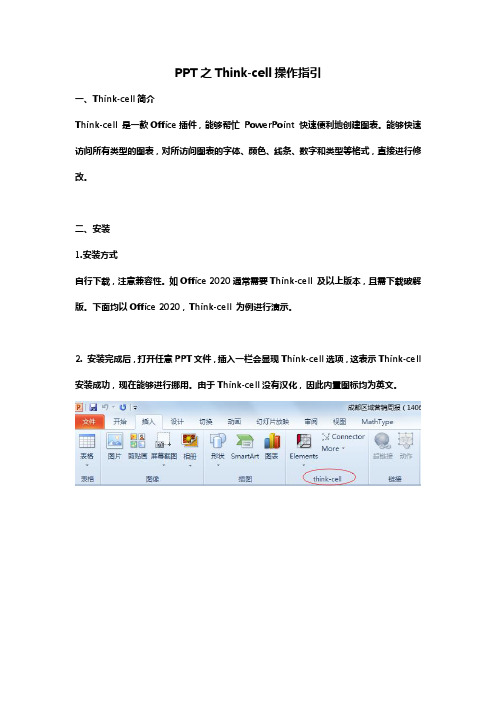
PPT之Think-cell操作指引一、Think-cell简介Think-cell 是一款Office插件,能够帮忙PowerPoint 快速便利地创建图表。
能够快速访问所有类型的图表,对所访问图表的字体、颜色、线条、数字和类型等格式,直接进行修改。
二、安装1.安装方式自行下载,注意兼容性。
如Office 2020通常需要Think-cell 及以上版本,且需下载破解版。
下面均以Office 2020,Think-cell 为例进行演示。
2. 安装完成后,打开任意PPT文件,插入一栏会显现Think-cell选项,这表示Think-cell 安装成功,现在能够进行挪用。
由于Think-cell没有汉化,因此内置图标均为英文。
三、经常使用图表介绍1.簇状图(Clustered):要紧用于同期对照。
由一系列高度不等的纵向条纹或线段表示数据散布的情形。
一样用横轴表示数据类型,纵轴表示散布情形。
2.百分比柱状图(100%):与堆叠柱状图类似,在柱体内各部份显示其占整体的百分比;3.瀑布图(Waterfall):用来讲明从一个数值到另一个数值的转变进程具有的特殊成效。
经常使用于分析本钱、利润等相关数据。
4.折线图(Line):要紧显示随时刻而转变的持续数据,因此超级适用于显示在相等时刻距离下数据的转变趋势。
5.组合图(Combination):既包括柱状图相关信息,又包括折线图功能,能够复合表示多项指标。
超级经常使用,建议重点关注练习。
6.饼状图(Pie):用整个圆表示整体的数量或整体值“1”,用圆内各个扇形的大小表示各部份数量或该部份占整体的百分比。
7.散点图(Scatter):反映两个指标在四象限里的散布关系,可选择多种指标的对应散布关系,分析不同问题。
8.甘特图(Gantt/Timeline):以图示的方式通度日动列表和时刻刻度表示出任何特定项目的活动顺序与持续时刻。
它直观地说明任务打算在何时进行,及实际进展与打算要求的对照。
Thinkcell使用技巧(推荐文档)

0,5
0,0 2013
| 23
8、饼状图
用整个圆表示总体的数量或整体值“1”,用圆内各个扇形的大小表示 各部分数量或该部分占总体的百分比。
P16
用法
• 一种直观的百分比图,可以旋转 和爆炸饼状部分,或者通过简单 的拖动其手把锚定为0°90 °180 °或270 °点。
▪ 区域受控 ▪ 美化
图形表述
Think-cell的应用
1. 状态图 2. 柱形图 3. 瀑布图 4. MEKKO图 5. 面积图 6. 折线图 7. 组合图 8. 饼状图 9. 散点图 10. 气泡图 11. 甘特图
12
1、状态图
说明
▪ 图形 ▪ 方向 ▪ 进度 ▪ 变形 ▪ 指向说明
用法
1
P1 五边形/V形
图形表述
2
3
1
2
▪区域受控 ▪美化
图形表述
Y Axis 3,5
3,0
Label 1
2,5
2,0
1,5 8 Label
1,0
0,5
5 Label
0,0
X Axis
0,0 0,5 1,0 1,5 2,0 2,5
| 26
6、甘特图
P19
▪工作内容
又叫横道图、条状图(Bar chart)。是以图示的方式通过活动列表和 时间刻度形象地表示出任何特定项目的活动顺序与持续时间。
第二步:制作红黄绿图表(3)
300 红区
250
黄区
绿区 200
150
100
50
0
0 245 260 15 0 红区 245 黄区
绿区
右键点右图,在出现的功能菜 单当中逐个选择取消汇总值显 示、取消数值显示、显示系列 图标,显示坐标(如右下红框 所示,得出左边的图形
Thinkcell应用办法最全最实用

图表基本操作
当你在一列或其某一单元右击, 将会显示其功能特征键, 当你鼠标指 针落在其中某一特征时, 将会英文提示其特征功能,左击将选择添加或 者删除其功能。
注: 功能特征键显示为灰色的即不可用, 单击图表整个背景显示的功能 特征键与选择单个单 元的功能特征键设定的范围是不一定相同的, 且可 能相互包含的。 另外功能特征键中的图标 是即时的,例如 与 即是相对的,这样设定后也可用 delete 键删除。
折
线
图
7
6
7 6.2
图表基本操作
选择图表和特点
Think-cell 图表中不仅仅包含数据,还包含标签、轴与轴箭头、关系连 接、对比等一系列元 素。这些元素被统称为特征,构成了 think-cell 很 重要的部分。
8
7.2
7
6
5.3
+29%
5
4.6
4.1
4
3.4
7.2 3
3
2.32.1 5.3 2.4
2 4.1
3.4
用来解释从一个数值到另一个数值的变化过程具有的特殊效果。 常用于 分析成本、利润等相关数据。
-50%
20
20 40
40
Series 一月
二月
31 12 17 2
三月
20 20
四月
+50%
E表示 结果
5
14
5 14
五月 共计
图表介绍
主要显示随时间而变化的连续数据,因此非常适用于显示在相等时间间 隔下数据的趋势。
Think-cell 特点如下:快速访问所有类型的图 表,对所访问图表的字体、颜色、线条、数字 和类型等格式,直接双击进行修改。
Thinkcell操作指引
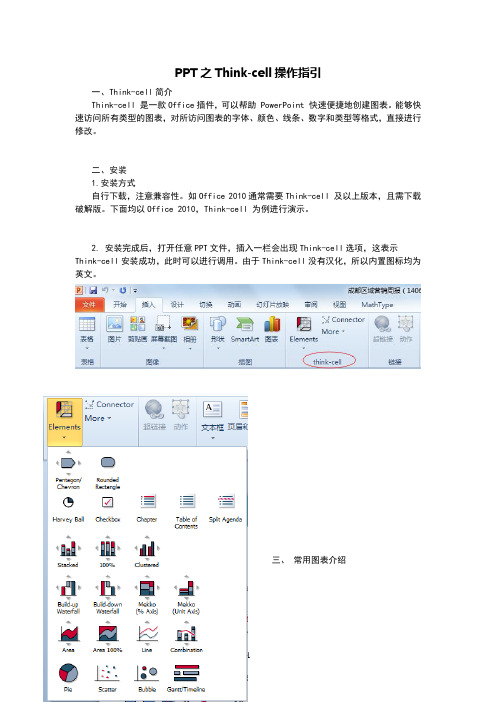
PPT之Think-cell操作指引一、Think-cell简介Think-cell 是一款Office插件,可以帮助 PowerPoint 快速便捷地创建图表。
能够快速访问所有类型的图表,对所访问图表的字体、颜色、线条、数字和类型等格式,直接进行修改。
二、安装1.安装方式自行下载,注意兼容性。
如Office 2010通常需要Think-cell 及以上版本,且需下载破解版。
下面均以Office 2010,Think-cell 为例进行演示。
2. 安装完成后,打开任意PPT文件,插入一栏会出现Think-cell选项,这表示Think-cell安装成功,此时可以进行调用。
由于Think-cell没有汉化,所以内置图标均为英文。
三、常用图表介绍1.簇状图(Clustered):主要用于同期对比。
由一系列高度不等的纵向条纹或线段表示数据分布的情况。
一般用横轴表示数据类型,纵轴表示分布情况。
2.百分比柱状图(100%):与堆叠柱状图类似,在柱体内各部分显示其占整体的百分比;3.瀑布图(Waterfall):用来解释从一个数值到另一个数值的变化过程具有的特殊效果。
常用于分析成本、利润等相关数据。
4.折线图(Line):主要显示随时间而变化的连续数据,因此非常适用于显示在相等时间间隔下数据的变化趋势。
5.组合图(Combination):既包含柱状图相关信息,又包含折线图功能,可以复合表示多项指标。
非常常用,建议重点关注练习。
6.饼状图(Pie):用整个圆表示总体的数量或整体值“1”,用圆内各个扇形的大小表示各部分数量或该部分占总体的百分比。
7.散点图(Scatter):反应两个指标在四象限里的分布关系,可选择多种指标的对应分布关系,分析不同问题。
8.甘特图(Gantt/Timeline):以图示的方式通过活动列表和时间刻度表示出任何特定项目的活动顺序与持续时间。
它直观地表明任务计划在什么时候进行,及实际进展与计划要求的对比。
Thinkcell操作指引
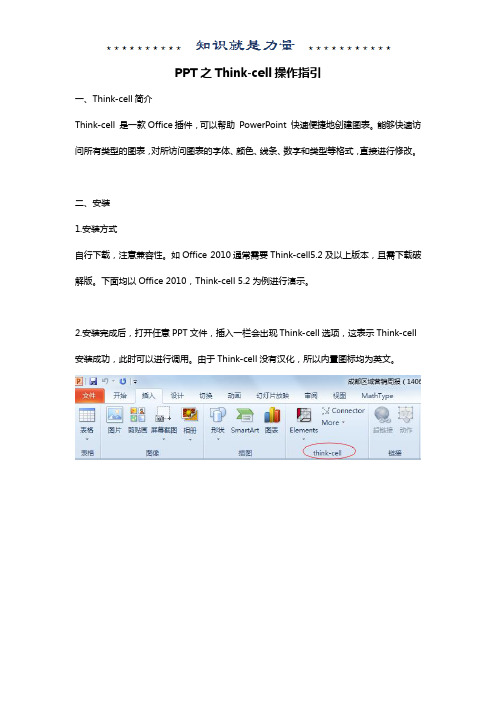
PPT之Think-cell操作指引一、Think-cell简介Think-cell 是一款Office插件,可以帮助PowerPoint 快速便捷地创建图表。
能够快速访问所有类型的图表,对所访问图表的字体、颜色、线条、数字和类型等格式,直接进行修改。
二、安装1.安装方式自行下载,注意兼容性。
如Office 2010通常需要Think-cell5.2及以上版本,且需下载破解版。
下面均以Office 2010,Think-cell 5.2为例进行演示。
2.安装完成后,打开任意PPT文件,插入一栏会出现Think-cell选项,这表示Think-cell 安装成功,此时可以进行调用。
由于Think-cell没有汉化,所以内置图标均为英文。
三、常用图表介绍1.簇状图(Clustered):主要用于同期对比。
由一系列高度不等的纵向条纹或线段表示数据分布的情况。
一般用横轴表示数据类型,纵轴表示分布情况。
2.百分比柱状图(100%):与堆叠柱状图类似,在柱体内各部分显示其占整体的百分比;3.瀑布图(Waterfall):用来解释从一个数值到另一个数值的变化过程具有的特殊效果。
常用于分析成本、利润等相关数据。
4.折线图(Line):主要显示随时间而变化的连续数据,因此非常适用于显示在相等时间间隔下数据的变化趋势。
5.组合图(Combination):既包含柱状图相关信息,又包含折线图功能,可以复合表示多项指标。
非常常用,建议重点关注练习。
6.饼状图(Pie):用整个圆表示总体的数量或整体值“1”,用圆内各个扇形的大小表示各部分数量或该部分占总体的百分比。
7.散点图(Scatter):反应两个指标在四象限里的分布关系,可选择多种指标的对应分布关系,分析不同问题。
8.甘特图(Gantt/Timeline):以图示的方式通过活动列表和时间刻度表示出任何特定项目的活动顺序与持续时间。
它直观地表明任务计划在什么时候进行,及实际进展与计划要求的对比。
- 1、下载文档前请自行甄别文档内容的完整性,平台不提供额外的编辑、内容补充、找答案等附加服务。
- 2、"仅部分预览"的文档,不可在线预览部分如存在完整性等问题,可反馈申请退款(可完整预览的文档不适用该条件!)。
- 3、如文档侵犯您的权益,请联系客服反馈,我们会尽快为您处理(人工客服工作时间:9:00-18:30)。
折线图
7
6
5 4.1
4
3 2
2
1
0 2007
3.3 2.8
2008
7 6.2
4.3 -30%
产量 销量
3
2009
2010
饼状图
用整个圆表示总体的数量或整体值“1”,用圆内各个扇形的大小 表示各部分数量或该部分占总体的百分比。
饼状图
一种直观的百分比图 ,您可以旋转和爆炸 馅饼部分,通过简单 的拖动其手把锚定为 0°、90 ° 、180 °
保费增速
15
10
B
J
5F
K
L
0
E
C
H
G
-5
-10
A
D -15
M
-20
I
综合成本率变动
-20 -15 -10 -5 0 5 10 15 20 25 30 35 40 45
两个指标在4象限里的分布关系,可选择多种指标的对应分布关系 ,分析不同问题。
16
组合图
45
42
5.5
40 35
5.0
7
4.5
4.0
30
25
3.5
25
3
3.0
20
18
2.5
15
5
35
2.0
10
22
5
13
1.5 1.0 0.5
0 2007
2008
0.0 2009
既包含柱状图相关信息,又包含折线图功能,可以复合表示多项指标。
17
Thank you
面积图
面积百分比 折线图 组合图 图
饼状图
散点图 气泡图 甘特图
6
直方图
由一系列高度不等的纵向条纹或线段表示数据分布的情况。 一 般用横轴表示数据类型,纵轴表示分布情况。
直方图
7.2
4.1
2.3 2.1 4.1
2.3 2.1
5.3
3.4
5.3
2.4
3.4 2.4
4.6
7.2
3
4.6 3
2007
2008
2
安装
1、运行软件
3
安装
2、安装完成后打开PowerPoint ,输入sn.txt中序列号
4
安装完成后,在PowerPoint中可以直接调用
Office2003
Office2007
5
五边形/V形 圆形/长方形 哈维球 复选框
堆叠柱状图 百分比柱状 群集柱状图
图
(簇柱)
向上瀑布图 向下瀑布图 Mekko百 Mekko单 分比图 位图
Think-cell 简易使用教程
2012.5
什么是Think-cell
• Think-Cell 是一款图表创建工具,可以帮助 PowerPoint 快速容易 的创建图表,并能与 PowerPoint无缝结合实现图表创建。
• Think-cell 特点如下:快速访问所有类型的图表,对所访问图表 的字体、颜色、线条、数字和类型等格式,直接双击进行修改。
2009
Series Series Series
瀑布图
用来解释从一个数值到另一个数值的变化过程具有的特殊效 果。 常用于分析成本、利润等相关数据。
瀑布图
-50%
20
31
12 20
40 17
2
20
+50%
E表示 结果
40 Series
20
5
14
5
14
一月
二月
三月
四月
五月
共计
折线图
主要显示随时间而变化的连续数据,因此非常适用于显示在相 等时间间隔下数据的趋势。
或270 °点。
20.0% 22.6%
A产品 B产品 C产品
57.4%
百分比堆积图
0% 61%
38% 2007
31% 24% 45% 2008
36%
100%
53%
10% 2009
66% 5% 6%
55%
2007
93% 13% 5%
75%
2008
100% 20% 8%
利润 费用 成本
72%
2009
散点图
